
DVD-R155 - Lecteur de DVD SAMSUNG - Notice d'utilisation et mode d'emploi gratuit
Retrouvez gratuitement la notice de l'appareil DVD-R155 SAMSUNG au format PDF.
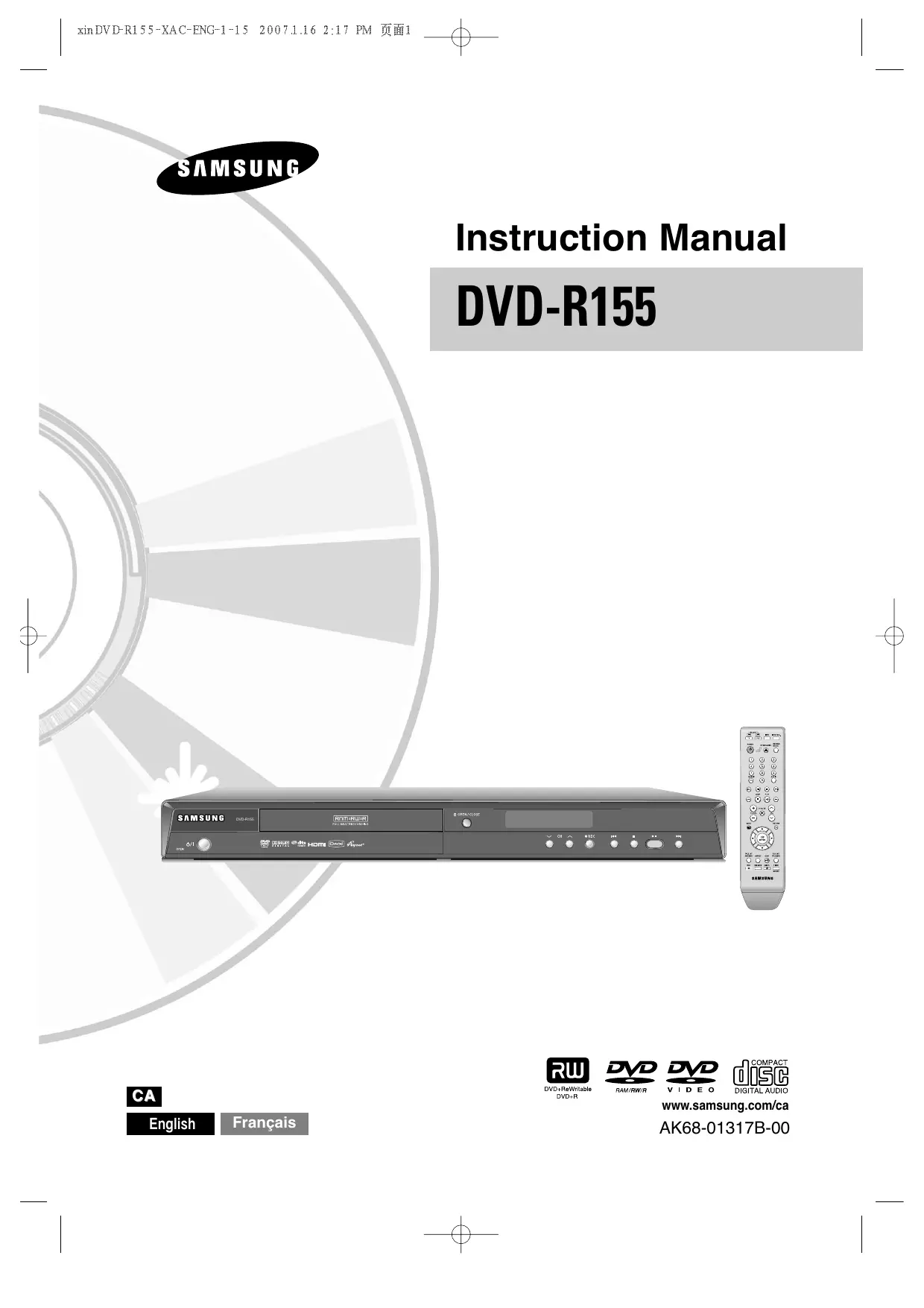
| Type de produit | Lecteur DVD |
| Formats supportés | DVD, CD, VCD, MP3, JPEG |
| Résolution vidéo | 720 x 480 pixels (480p) |
| Connectivité | Sortie vidéo composite, S-Video, HDMI |
| Alimentation électrique | 100-240V, 50/60Hz |
| Dimensions approximatives | 360 x 230 x 45 mm |
| Poids | 1,2 kg |
| Fonctions principales | Lecture de DVD, enregistrement sur DVD, lecture de CD audio |
| Entretien et nettoyage | Nettoyer avec un chiffon doux, éviter les produits abrasifs |
| Pièces détachées et réparabilité | Réparabilité limitée, pièces disponibles auprès du fabricant |
| Sécurité | Ne pas exposer à l'humidité, débrancher lors d'un orage |
| Compatibilités | Compatible avec la plupart des téléviseurs et systèmes audio |
| Informations générales | Produit conçu pour un usage domestique, garantie de 1 an |
Téléchargez la notice de votre Lecteur de DVD au format PDF gratuitement ! Retrouvez votre notice DVD-R155 - SAMSUNG et reprennez votre appareil électronique en main. Sur cette page sont publiés tous les documents nécessaires à l'utilisation de votre appareil DVD-R155 de la marque SAMSUNG.
FOIRE AUX QUESTIONS - DVD-R155 SAMSUNG
MODE D'EMPLOI DVD-R155 SAMSUNG
NE TENTEZ PAS DE RETIRER LE COUVERCLE (OU LE PANNEAU ARRIÈRE). AUCUNE DES PIÈCES CONTENUES PAR CET APPAREIL NE PEUT ÊTRE UTILE À L’UTILISATEUR. CONFIEZ LA RÉPARATION DE VOTRE APPAREIL À DU PERSONNEL QUALIFIÉ.
Ce symbole indique qu’une tension dangereuse constituant un risque d’électrocution est présente dans cet appareil.
Ce symbole indique que les documents accompagnant cet appareil contiennent des consignes d’exploitation et d’entretien importantes. N'installez pas cet appareil dans un espace confiné tel qu’une bibliothèque, par exemple. AVERTISSEMENT : Afin d’éviter tout dommage pouvant entraîner un incendie ou un risque de choc électrique, n’exposez pas cet appareil à la pluie ou à l’humidité. ATTENTION : LES GRAVEURS DVD UTILISENT UN FAISCEAU LASER INVISIBLE SUSCEPTIBLE D'ENTRAÎNER UNE EXPOSITION DANGEREUSE À DES RADIATIONS. ASSUREZ-VOUS D’UTILISER CE GRAVEUR CONFORMÉMENT AUX INSTRUCTIONS. ATTENTION CE PRODUIT UTILISE UN LASER. L’UTILISATION DE COMMANDES OU DE RÉGLAGES OU L’EXÉCUTION DE PROCÉDURES AUTRES QUE CELLES INDIQUÉES DANS LE PRÉSENT MANUEL SONT SUSCEPTIBLES D’ENTRAÎNER UN RISQUE GRAVE D’EXPOSITION AUX RADIATIONS. N’OUVREZ PAS L'APPAREIL ET NE TENTEZ PAS DE LE RÉPARER VOUS-MÊME. CONFIEZ LA RÉPARATION DE VOTRE APPAREIL À DU PERSONNEL QUALIFIÉ. PRÉCAUTIONS Attention : Afin d’éviter tout risque de choc électrique, veillez à ce que la lame la plus large de la prise électrique soit entièrement insérée dans la prise murale. Attention : Pour éviter les chocs électriques, introduíre la lame la plus large de la fiche dans la borne correspondante de la prise et pousser jusqu au fond.Ce produit est conforme à la réglementation FCC quant aux câbles à
paires torsadées blindées et aux connecteurs blindés utilisés pour raccorder l’appareil à d’autres équipements.
Afin de prévenir toute interférence électromagnétique avec d’autres appareils électriques, tels que radios et télévisions, utilisez des câbles à paires torsadées blindées et des connecteurs blindés pour effectuer les branchements. ATTENTION : Le règlement de la FCC stipule que toute modification de cet appareil risque d’annuler le droit de l’utilisateur de l’utiliser. ■
Cet appareil ne peut être utilisé qu’avec une alimentation électrique de 120V CA,
60 Hz. Il ne peut être utilisé avec une autre tension.
Ce graveur DVD a été conçu et fabriqué pour prendre en charge les informations sur les zones de région. Si le numéro de
Région indiqué sur un disque DVD ne correspond pas au numéro de Région de ce graveur de DVD, ce dernier ne pourra pas lire le disque.
Cet appareil est protégé par les brevets américains n°
4,631,603;4,577,216;4,819,098;4,907,093 et 6,516,132. Ce produit contient une technologie de protection des droits protégée par des brevets américains et d’autres droits de propriété intellectuelle. L’utilisation de cette technologie de protection des droits doit être autorisée par Macrovision et est destiné uniquement à un usage privé et à d’autres usages de diffusion limités uniquement, sauf si autorisés par Macrovision. La modification ou le démontage est interdit.
3) Tenez compte de tous les avertissements.
4) Suivez toutes les instructions. 5) N’utilisez pas cet appareil à proximité d’eau. 6) Nettoyez avec un chiffon sec exclusivement. 7) N’obstruez pas les orifices de ventilation et installez l’appareil conformément aux instructions du fabricant. 8) N’installez pas l’appareil à proximité d’une source de chaleur telle qu’un radiateur, un registre de chaleur, un réchaud ou tout autre appareil (amplificateurs compris) produisant de la chaleur. 9) Ne désactivez pas les dispositifs de sécurité des fiches électriques polarisées ou reliées à la terre. Une prise polarisée comporte deux lames, l’une étant plus large que l’autre. Une prise reliée à la terre comporte deux lames ainsi qu’une broche de mise à la terre. La lame large et la troisième broche sont destinées à assurer votre sécurité : si la fiche fournie ne s’adapte pas à votre prise murale, consultez un électricien afin de faire remplacer la prise obsolète. 10) Protégez le cordon d’alimentation : il ne doit pas être piétiné ou pincé, notamment au niveau des fiches électriques, des prises de courant et de l’endroit d’où il sort de l’appareil. 11) N’utilisez que des accessoires agréés par le fabricant. 12) N’utilisez que le chariot, le support, le trépied, le dispositif de fixation ou la table spécifiée par le fabricant ou vendu avec l’appareil. En cas d’utilisation d’un chariot, soyez prudent lorsque vous déplacez l’ensemble chariot/appareil afin d’éviter qu’il ne blesse quelqu’un en tombant. 13) Débranchez cet appareil en cas d’orage ou lorsqu’il reste inutilisé pendant une longue période de temps. 14) Confiez la réparation de votre appareil à du personnel qualifié. Une réparation est nécessaire lorsque l’appareil a été endommagé de quelque manière que ce soit : cordon d’alimentation ou fiche électrique abîmés, liquide qui a été renversé ou objets qui sont tombés dans l’appareil, exposition de l’appareil à la pluie ou à l’humidité, dysfonctionnement de l’appareil ou chute de l’appareil.
Précautions relatives à la manipulation
• Avant de raccorder d’autres composants à ce graveur, assurez-vous qu’ils soient tous éteints. • Ne déplacez pas l’appareil lorsqu’un disque est en train d’être lu : le disque risquerait d’être rayé ou cassé et des éléments internes du graveur risqueraient d’être endommagés.
Entretien du boîtier
Pour des raisons de sécurité, assurez-vous de débrancher le cordon d’alimentation de la prise murale. • N’utilisez pas de benzène, de diluant ou tout autre produit solvant pour le nettoyage. • Essuyez le boîtier avec un chiffon doux.
Manipulation du disque
• N’utilisez que des disques de forme régulière. Si un disque présente une forme irrégulière (une forme particulière), ce graveur de DVD risque d’être endommagé.
Comment tenir les disques
• Évitez de toucher la surface d'un disque enregistré.
DVD-RAM, DVD±RW and DVD±R
• Nettoyez à l’aide d’un disque DVD-RAM/PD en option. N’utilisez aucun linge ou chiffon pour CD pour nettoyer les disques DVDRAM/DVD±RW/DVD±R.
• N’écrivez pas sur la face imprimée avec un stylo-bille ou un crayon à papier.
• N’utilisez pas de produits de nettoyage en aérosol ou antistatiques. En outre, n’utilisez aucun produit chimique volatil (benzène ou diluant). • Ne collez ni étiquettes, ni autocollants sur les disques. (n’utilisez pas les disques fixés à l’aide de ruban adhésif ou comportant des traces d'autocollants arrachés). • N’utilisez pas de couvercles ou de protections contre les rayures.
Premiers pas avec l’appareil
Important instructions relatives à la sécurité
• Ne posez pas de vase rempli d’eau ou tout petit objet métallique sur le graveur.
• Veillez à ne pas mettre vos doigts sur le plateau. • Ne posez rien d’autre qu’un disque sur le plateau. • Des interférences extérieures (orage, électricité statique) peuvent affecter le fonctionnement normal de ce graveur. Dans ce cas, éteignez le graveur puis rallumez-le à l’aide du touche POWER ou débranchez puis rebranchez le cordon d’alimentation CA sur la prise murale CA. Le graveur devrait alors fonctionner normalement. • Veillez à retirer le disque et à éteindre l’appareil après utilisation. • Débranchez le cordon d’alimentation CA de la prise murale lorsque vous ne pensez pas utiliser l’appareil pendant de longues périodes de temps. • Nettoyez le disque en l’essuyant en ligne droite de l’intérieur vers l’extérieur.
? • Ne chargez pas de disques rayés ou fissurés.
Faites très attention à ne pas endommager le disque car les données contenues sur ces disques sont très vulnérables à l’environnement. • N'exposez pas les disques à la lumière directe du soleil. • Conservez-les dans un endroit frais et ventilé. • Stockez-les verticalement. • Conservez-les dans une pochette de protection propre. • Si vous déplacez soudainement votre graveur DVD d’un endroit froid à un endroit chaud, il pourrait se former de la condensation sur les pièces mobiles et sur les lentilles ; cela pourrait affecter la lecture des disques. Si cette situation se produit, ne branchez pas la fiche dans la prise murale. Attendez pendant deux heures, puis insérez le disque et essayez de nouveau la lecture. Il fonctionnera correctement après l’évaporation de la condensation.
Spécifications du disque
DVD-Vidéo • Un disque numérique universel (DVD) peut contenir jusqu’à 135 minutes d’images et de son avec 8 langues et 32 langues de sous-titres. Il est doté de la compression d’image MPEG-2 et de la technologie Dolby ambiophonique 3D qui vous permettent d'apprécier des images nettes et aux couleurs vives comme au cinéma dans le confort de votre foyer. • Lorsque vous passez de la première à la deuxième couche d’un disque DVD Vidéo à deux couches, une distorsion passagère de l’image et du son peut survenir. Ceci ne constitue pas un dysfonctionnement de l’appareil. • Lorsqu’un DVD±R/DVD-RW(V) enregistré est finalisé, il est possible d’en effectuer la lecture sur un lecteur DVD standard.
• Un disque audio sur lequel un son 44.1 kHz PCM est enregistré • Lit les disques CD-R et CD-RW au format audio CD-DA. Cet appareil peut ne pas parvenir à lire certains disques CD-R et CD-RW selon les conditions d’enregistrement.
CD-R/-RW MP3 CD-R/-RW
• Seuls les disques CD-R contenant des fichiers MP3 enregistrés aux formats ISO9660 ou JOLIET peuvent être lus. • Seuls les fichiers MP3 dotés des extensions “.mp3”, • La gamme de debits binaries pouvant être lus va de 56Kbps à 320Kbps. • L’appareil peut prendre en charge un maximum de 1000 fichiers et dossiers. • Les DVD-RAM/±RW/±R contenant des fichiers MP3 peuvent être lus.
• MOTION JPEG n’est pas pris en charge.
• Les DVD-RAM/±RW/±R contenant des fichiers JPEG peuvent être lus.
Utilisation du disque MPEG4
• Disque : CD-R/-RW, DVD-RAM, DVD±R/ DVD±RW • Le fichier et les extensions suivantes peuvent être lus.: .avi, .divx, .AVI, .DIVX • Format du codec MPEG4 : DivX 3.11 DivX 4.x DivX 5.x • Si le disque CD-R/-RW n’a pas été enregistré en session fermée, il pourra y avoir un décalage au début du temps de lecture et les fichiers enregistrés risquent de ne pas tous être lus. • Certains disques CD-R/RW ne peuvent pas être lus par cet appareil, en fonction du dispositif utilisé pour le graver. • Si vous copiez un CD vers un disque CD-R/-RW pour votre usage personnel, sa lecture peut varier en fonction du contenu ou du disque.
Lecture et enregistrement de disques DVD±R
• Lorsqu’un DVD±R enregistré est finalisé, il est possible d’en effectuer la lecture sur un lecteur DVD standard. Vous pouvez enregistrer sur l’espace disponible du disque et apporter des modifications telles que donner un titre aux disques et aux programmes et effacer des programmes avant la finalisation. • Lorsque la programmation est effacée d’un DVD±R, cet espace ne devient pas pour autant disponible. Une fois qu’une zone d’un DVD±R a été enregistrée, cette zone n’est plus disponible pour l’enregistrement, que l’enregistrement ait été effacé ou non. • Il faut environ 30 secondes à l’appareil pour finir l’enregistrement des informations de gestion à la fin de l’enregistrement. • Ce produit optimise le disque DVD±R à chaque enregistrement.L'optimisation est réalisée lorsque vous démarrez l'enregistrement après avoir inséré le disque ou allumé l'appareil.L'enregistrement sur le disque devient impossible en cas de trop nombreuses optimisations. • La lecture peut être impossible dans certains cas en fonction des conditions d’enregistrement. • Cet appareil peut lire des disques DVD±R enregistrés et finalisés avec un graveur de DVD vidéo Samsung. Il peut ne pas pouvoir lire certains disques DVD±R selon le type de disque et les conditions d’enregistrement.
? Ce graveur de DVD vous permet de protéger le contenu de vos disques, de la manière ci-dessous. • Protection par un programme : Lisez la page 62. “Verrouiller un titre” • Protection par un disque : Lisez la page 72 “Protection du disque” ✻ Les DVD-RAM/DVD±RW/DVD±R incompatibles avec le format DVD-VIDEO ne peuvent être lus par cet appareil. ✻ Consultez le fabricant de votre DVD-RAM/DVD±RW/ DVD±R pour obtenir plus d’information sur la compatibilité d’enregistrement de DVD. ✻ L'utilisation de disques DVD-RAM/DVD±RW/DVD±R d'une qualité médiocre est susceptible d'entraîner la liste non exhaustive de problèmes suivants : échec d'enregistrement, perte des éléments enregistrés ou modifiés ou graveur endommagé.
Lecture et enregistrement de disques DVD+RW N’utilisez pas les disques suivants !
• Pour les disques DVD+RW, il n’existe aucune différence entre le format d’enregistrement DVD-Video (DVD-Vidéo) et DVD-Vidéo (mode VR)
• Vous pouvez créer vos propres chapitres sur les DVD+RW et les modifier à l’aide du menu Chapter Edit (Éditer un chapitre) • En général, il est inutile de finaliser un disque DVD+RW.
• Les disques LD, CD-G, CD-I, CD-ROM, DVD-ROM et les disques enregistrés de façon illégale ne devraient pas
être utilisés avec ce produit. • Certains disques pour utilisation commerciale et disques DVD achetés hors de votre région peuvent être incompatibles avec ce produit. Lorsque ces disques sont lus, le message « No Disc (Aucun disque) » ou « The disc cannot be played (Ce disque ne peut être lu) ». • Si votre disque DVD-RAM/DVD±RW/DVD±R est une copie illégale ou n’est pas en format vidéo DVD, il risque également de ne pas pouvoir être lu.
Lecture et enregistrement de disques DVD-RAM
• Pour les disques à cartouche DVD-RAM, enlevez la cartouche et utilisez seulement le disque. • Veillez à ce que le mode d’enregistrement soit réglé sur VR. Autrement, cet appareil ne pourra pas lire l’enregistrement. • Il est impossible de lire des DVD-RAM dans la plupart des lecteurs de DVD à cause de problèmes de compatibilité. • Seuls les DVD-RAM standard Version 2,0. peuvent être lus dans cet appareil. • Les DVD-RAM enregistrés sur cet appareil risquent de ne pas fonctionner avec d'autres lecteurs DVD.Pour déterminer la compatibilité avec ces disques DVD-RAM, reportez-vous au manuel d'utilisation du lecteur.
protection contre les copies. De ce fait, vous devriez brancher votre graveur DVD directement sur votre téléviseur et non sur un magnétoscope. Le branchement à un magnétoscope entraîne une déformation de l'image lorsque vous tentez de lire des
DVD protégés contre la copie • Ce produit contient une technologie de protection des droits qui est protégée par des droits de méthodes de certains brevets américains et par d’autres droits de propriété intellectuelle détenus par Macrovision Corporation et d’autres titulaires. L’utilisation de cette technologie de protection des droits doit être autorisée par Macrovision et est destiné uniquement à un usage privé et à d’autres usages de diffusion limités sauf si autorisés par Macrovision. La modification ou le démontage de cet appareil est interdit.
Compatibilité des disques
• Les disques DVD+RW de vitesse 8X ou plus peuvent être lus, mais la vitesse maximale d’enregistrement est de 4X. • Toutes les marques de disques ne sont pas compatibles. • La dernière mise à jour du micrologiciel permettant d'améliorer la qualité de lecture et d’enregistrement peut être téléchargée depuis notre site Internet. (site de téléchargement sur www.samsung.com/ca) • Si les problèmes de compatibilité persistent, ou si vous ne parvenez pas à mettre à jour votre graveur, contactez le service Clients 1-800-SAMSUNG.
Premiers pas avec l’appareil
• l’enregistrement et la lecture peuvent être effectués sur des disques DVD-RW en modes Vidéo et VR.
• Une fois l'enregistrement sur un DVD-RW finalisé que ce soit en mode Vidéo ou en mode VR, vous ne pouvez pas réaliser d'enregistrement supplémentaire. • Une fois que l’enregistrement d’un DVD-R est finalisé en mode Vidéo, il devient un DVD vidéo. • Dans les deux modes, la lecture peut être effectuée avant et après la finalisation, mais tout enregistrement supplémentaire, toute suppression et toute modification sont impossibles après la finalisation. • Si vous souhaitez enregistrer le disque en mode VR, puis enregistrer en mode V, assurez-vous de le formater.Veuillez noter que le formatage supprimera tout le contenu du disque. • Si vous utilisez un disque vierge, un message vous demandant si vous souhaitez initialiser le disque ou non s’affiche.Si vous sélectionnez « Yes (Oui) », le disque sera formaté en mode VR. • DVD-RW (mode VR) - C’est un format qui est utilisé pour l’enregistrement de données sur un disque DVD-RW. Vous pouvez répéter l'enregistrement, l'édition, la suppression, la suppression partielle, la création de liste de lecture, etc. - Un disque enregistré dans ce mode risqué de ne pas pouvoir être lu par un lecteur DVD existant. • DVD-RW (mode Vidéo) - C’est un format qui est utilisé pour l’enregistrement de données sur un disque DVD-RW ou DVD-R. Le disque peut être lu par un lecteur de DVD existant après avoir été finalisé. - Le graveur ne peut lire ou ajouter un enregistrement sur un disque non finalisé enregistré en mode Vidéo par un graveur d’une marque différente.
? Raccordement à un amplificateur stéréo à prises d’entrée analogiques24 Raccordement à un amplificateur AV à prises d’entrée numériques 25
Premiers pas avec l’appareil
Étape 5 : Raccordement d’appareils périphériques.26
Raccordement d’un magnétoscope, d’un boîtier décodeur ou d’un lecteur DVD aux prises AV 1 IN (ENTRÉE AV1)
Entretien du boîtier3
Manipulation du disque3 Stockage du disque4 Spécifications du disque4 Caractéristiques générales8 Avant de lire le manuel de l’utilisateur9 Comment utiliser le graveur DVD?9 Déballage11 Accessoires11 Préparation de la télécommande11 Présentation de la télécommande13
Panneau avant14 Affichage du panneau avant14 Réglage de la durée de la fonction CM Skip (saut)29 Mode EP Réglage de l’heure30 Création automatique des chapitres30 Réglage de l’enregistrement rapide 31 Anynet+ (HDMI-CEC)31 Paramétrer horloge32 Paramétres de langue33 Réglage des options audio34 Paramétres vidéo (Affichage)35 Aspect du téléviseur 35 Niveau d’Entrée 35
Connexion et Configuration
Réduction Bruit 3D35 Résolution HDMI /DVI36 Connexion à un téléviseur (prise DVI)19
Étape 3 : Raccordement du câble vidéo20
des autres marques38
Formats d’enregistrement39
Verrouiller (Protéger) un titre62 Supprimer un titre63 Supprimer une section d’un titre 63 Modification d’un chapitre64
Enregistrement avec une seule touche (OTR)43
Renommer une entrée dans une liste de lecture68
Supprimer la liste des dossiers programmés45
Éditer une scène pour une liste de lecture69
Enregistrement de la liste des
Copier une entrée d’une liste de lecture vers la
dossiers programmés46
Enregistrement sur espace libre46 MODE EZ REC (ENREGISTREMENT SIMPLE)47 Gestionnaire de disque72
Utilisation des touche correspondant à la lecture.50
Formater un disque73
Supprimer toutes les listes de titres73 Finaliser un disque74 Edit Compatible (Compatible avec les modifications)74 Ne pas finaliser un disque (mode V/VR) 75
Informations Complémentaires
Vous pouvez enregistrer jusqu’à environ 16 heures de vidéo sur un disque double face DVD-RAM de 9,4 Go, jusqu'à 15 heures sur un disque double couche DVD±R de 8,5 Go et jusqu’à 8 heures sur un disque DVDRAM/DVD±RW/DVD±R de 4,7 Go en fonction du mode d’enregistrement.
Mode d’enregistrement sélectionnable
Vous pouvez régler votre graveur sur l’une des cinq vitesses d’enregistrement proposées, chacune ayant une influence sur la qualité et la durée de l’enregistrement. Le mode EP est le mode qui offre la durée d’enregistrement la plus longue, les modes LP et SP offrent moins de temps d’enregistrement mais une meilleure qualité et le mode XP vous offre la meilleure qualité d’enregistrement. Il y a également le mode FR (Enregistrement Flexible) qui vous permet d’enregistrer avec la meilleure qualité d’image possible pour la durée d’enregistrement et l’espace restant sur le disque au moment de l’enregistrement.
Réglage automatique de la qualité en mode programmation
Si le mode FR est sélectionné, la qualité vidéo est réglée automatiquement de sorte que toutes les vidéo pendant le temps programmé seront enregistrées sur l’espace disponible du disque. (Voir page 44.)
Création d’un titre vidéo DVD sur un disque
DVD±RW/DVD±R Avec un DVD-R145, créez un titre vidéo DVD sur les disques 4,7 Go DVD±RW/DVD±R ou 8.5 Go DVD±R.
Copie de données d’un caméscope numérique en utilisant une prise de sortie DV Enregistrez des images de caméscope numérique sur des disques DVD-RAM, DVD±RW, DVD±R en utilisant la prise de sortie (IEEE 1394-4pin). (Voir page 42.)
Une gamme de fonctions avec interface d’utilisateur facile à utiliser Le système de menu intégré et la fonction de messagerie vous permettent d’exécuter la commande désirée facilement et de façon pratique. Sur un disque DVD-RAM ou DVD-RW (Mode VR) , vous pouvez éditer des images enregistrées, créer une liste de diffusion, et éditer des images dans une séquence spécifique selon vos préférences.
Lecture de fichiers MPEG4
Cet enregistreur DVD peut lire des fichiers MPEG4 au format .avi.
Certification DivX DivX, DivX Certified et les logos qui leur sont associés sont des marques déposées de
DivXNetworks Inc et font l'objet d'une licence.
Concerne une fonction disponible pour les disques DVD-RW.
Ceci implique une fonction disponible en DVD+RW.
Ceci implique une fonction disponible en DVD+R. Concerne une fonction disponible pour un CD de données (CD-R ou CD-RW). Concerne une fonction disponible pour un CD image (CD-R/-RW, DVD-RAM, DVD±RW ou DVD±R).
Concerne une fonction disponible pour les disques DVD-R.
Concerne un cas ou une fonction ne fonctionne pas ou dont les paramètres ont été annulés.
Concerne des astuces ou des instructions sur la page permettant le bon fonctionnement de chaque fonction. Une fonction pouvant être activée à l’aide d’une seule touche. Cette fonction peut être activée au moyen du touche ANYKEY.
À propos de l’utilisation du manuel de l'utilisateur
1) Assurez-vous de lire attentivement le chapitre Consignes de sécurité avant d’utiliser ce produit.(Voir les pages 2 à 5) 2) En cas de problème, consultez la section Dépannage. (Consultez les pages 76 à 78)
© 2007 Samsung Electronics Co. Tous droits réservés. Ce manuel de l’utilisateur ne devra en aucune manière être reproduit ou copié, intégralement ou partiellement, sans l’autorisation écrite préalable de Samsung Electronics Co.
Remarque : le changement de format peut entraîner la perte des données contenues sur le disque.
Premiers pas avec l’appareil
Avant de lire le manuel de l’utilisateur
Premiers pas avec l’appareil
Finalisation et lecture sur
Étape 6 d’autres composants DVD Pour pouvoir lire votre DVD sur un autre lecteur DVD, une finalisation peut être nécessaire.
Tout d’abord, terminez toutes les opérations d’édition et d'enregistrement, puis finalisez le disque.
Utilisation d’un disque DVD-RW en mode VR Bien que la finalisation soit généralement inutile lorsque vous lisez le disque avec un appareil compatible avec le mode VR, un disque finalisé doit
être utilisé pour une lecture sur ce type d’appareils.
Utilisation d’un disque DVD-RW en mode Vidéo
En cours d’enregistrement, un titre est créé entre le moment où vous commencez l’enregistrement et le moment où vous l’arrêtez. Les chapitres seront créés automatiquement lorsque vous finaliserez l’enregistrement des disques DVD-R / DVD-RW en mode Vidéo. Vous pouvez créer vos propres chapitres sur les DVD+RW et les modifier à l’aide du menu Chapter Edit (Éditer un chapitre) La longueur du chapitre (intervalle entre les chapitres) varie selon le mode d’enregistrement.
Étape 5 Édition d’un disque enregistré
Il est plus facile d’éditer un disque qu’une cassette vidéo traditionnelle. Le graveur prend en charge différentes fonctions d’édition, uniquement disponibles pour les DVD. À l’aide d’un menu d’édition simple, vous pouvez activer diverses fonctions d’édition, telles que supprimer, copier, renommer, verrouiller, etc., sur un titre enregistré. Ce graveur vous permet de créer des listes de lecture à l’aide d’un DVD-RAM/DVD-RW en mode VR.Dès qu’une liste de lecture est créée, vous pouvez créer/modifier une nouvelle liste de lecture sur le même disque sans en modifier l’enregistrement original.
Le disque doit d’abord être finalisé avant d’effectuer la lecture sur un autre lecteur DVD. Aucune opération d’édition ou d’enregistrement ne peut plus être effectuée sur le disque une fois qu’il a été finalisé.
• Ouvrir le couvercle du compartiment à piles à l'arrière de la télécommande.
• Insérer deux piles LR03. Assurez-vous de bien respecter les polarités (+ et -).
• Refermer le couvercle.
Si la télécommande ne fonctionne pas correctement: • Vérifiez les polarités + - des piles . • Vérifiez si les piles ne sont pas déchargées. • Assurez-vous qu’aucun obstacle ne vienne interférer avec le signal de la télécommande.
• Vérifiez s'il se trouve un éclairage au tube fluorescent à proximité.
Jeter les piles en respectant la réglementation locale sur l’environnement. Ne pas les mettre dans une poubelle ménagère.
Premiers pas avec l’appareil
La télécommande vous permet de contrôler certaines fonctions d’un téléviseur fabriqué par un autre manufacturier..
Premiers pas avec l’appareil
Il est à présent configuré pour fonctionner avec cette télécommande. ■
REMARQUE Si plusieurs codes correspondent à la marque de votre téléviseur, essayez-les un
à un jusqu’à ce que vous trouviez celui qui convient. Vous devrez saisir le code de marque de nouveau si vous remplacez les piles de la télécommande.
Vous pouvez maintenant contrôler votre téléviseur à l’aide des touches suivantes.
Touche POWER INPUT SEL. Permet de régler le volume sonore du téléviseur. Permet de sélectionner la chaîne souhaitée. Permet de couper et de remettre le son. Permet d’entrer directement le numéro. Sert à sélectionner les chaînes au dessus de 100.
Ces diverses fonctions devraient vous permettre de contrôler tous les téléviseurs.Le cas échéant, utilisez directement les boutons situés sur le téléviseur pour activer la fonction souhaitée.
Utilisez cette touche pour mettre une séquence en signet en cours de lecture.
9. Touche STOP Appuyez pour arrêter le disque.
DV. (comme un caméscope) 4. PLATEAU S’ouvre pour accueillir un disque. 5. P.SCAN Sélectionnez le balayage progressif. 6. OUVRIR/FERMER Permet d’ouvrir et de refermer le plateau.
11. STOP Permet d’arrêter la lecture du disque.
12. LECTURE/PAUSE Permet de lire un disque ou de mettre la lecture en pause.
Affichage du panneau avant
1. S’allume lorsqu’un disque est inséré.
2. S’allume en mode enregistrement. 3. S’allume pour indiquer le mode d’enregistrement à minuterie.
4. S’allume lorsqu’un disque DVD-RAM/DVD±RW/
Pour raccorder à un amplificateur possédant une prise d’entrée audio numérique optique. 3. SORTIE AUDIO NUMÉRIQUE (COAXIALE) Pour raccorder à un amplificateur possédant une prise d’entrée audio numérique coaxiale. 4. SORTIE DE AV AUDIO Permet de connecter l’appareil à l’entrée audio d’un équipement externe à l’aide de câbles audio. 5. SORTIE DE AV VIDÉO (vidéo de bonne qualité) Pour raccorder les appareils périphériques par câble vidéo. 6. SORTIE DE AV S-VIDÉO (vidéo de meilleure qualité) Pour raccorder les appareils périphériques par câble S-vidéo.
7. SORTIE VIDÉO DE COMPOSANT (qualité de vidéo excellente)
Permet de connecter l’appareil à un équipement équipé de connecteurs d'entrée vidéo de Composant. 8. AV -1 ENTRÉE AUDIO Pour raccorder la sortie des appareils périphériques par câble audio. 9. AV -1 ENTRÉE VIDÉO Pour raccorder la sortie des appareils périphériques par câble vidéo. 10. AV -1 ENTRÉE S-VIDÉO Pour raccorder la sortie des appareils périphériques par câble S-vidéo. 11. SORTIE HDMI (vidéo de meilleure qualité) Raccordez la prise d’entrée des appareils périphériques à l’aide d’un câble HDMI. ■
Il ne transmet pas de signaux Audio/Vidéo. Vous devez raccorder les câbles Audio/Vidéo pour visionner un vidéo à partir de l’appareil. (Lecture DVD par exemple)
Antenne +Graveur DVD + TV : Sans boîtier décodeur
Connexion à un téléviseur (prise HDMI)
À l’aide du câble HDMI-HDMI, raccordez la prise HDMI OUT située à l’arrière du DVD avec magnétoscope à la prise HDMI IN de votre téléviseur. Appuyez sur le sélecteur d’entrée de la télécommande de votre téléviseur jusqu’à ce que le signal HDMI du DVD avec magnétoscope apparaisse à l’écran.
En fonction de l’appareil HDMI (téléviseur/récepteur
HDMI) utilisé, celui-ci peut ne pas accueillir le signal audio.Si votre téléviseur ne peut accueillir le signal Dolby numérique/DTS (son cinéma numérique), la sortie audio n’est pas disponible lorsque vous réglez la sortie numérique sur Bitstream (train de bits) ou sélectionnez DTS On (DTS activé) dans le menu de paramétrage audio.Dans ce cas, réglez la sortie audio numérique sur PCM (modulation par impulsion et codage) ou DTS Off (DTS désactivé).
Allumez le lecteur DVD et le téléviseur.
Appuyez sur le sélecteur d’entrée de la télécommande de votre téléviseur jusqu’à ce que le signal DVI du DVD avec magnétoscope apparaisse à l’écran.
La fonction HDMI vous permet d’obtenir une connexion vidéo numérique + audio à l’aide d’un câble unique.
À l’aide de son mode HDMI, le lecteur DVD transmet un signal vidéo numérique + audio vers un téléviseur doté d’une prise d’entrée HDMI et affiche une image de vives couleurs.Le mode HDMI est entièrement compatible avec le mode DVI (entrée vidéo numérique).La seule différence étant que HDMI peut accueillir un signal audio à canaux multiples. Description du raccord HDMI Prise HDMI – données vidéo non compressées en plus de données audio numériques (LPCM (modulation par impulsion et codage linéaire) ou données Bitstream (train de bits)). - Le graveur DVD fournit au téléviseur des sorties de signaux numériques purs - Si votre téléviseur ne peut accueillir la HDCP (Highbandwidth Digital Content Protection) (protection de contenu numérique à large bande passante), des parasites apparaissent à l’écran.
Qu'est-ce que le HDCP ?
Le HDCP (High-bandwidth Digital Content Protection Protection du contenu numérique sur large bande passante) est un système visant à empêcher les données DVD émises par le biais de la technologie HDMI d'être copiées. Il offre un lien numérique sûr entre une source vidéo (ordinateur, DVD, etc.) et un écran (téléviseur, projecteur, etc.). Les données sont codées au niveau de la source afin d'empêcher les copies non autorisées.
2. Si votre téléviseur accepte le balayage progressif
P.SCAN, appuyez sur la touche P.SCAN sur le devant de votre graveur DVD pour profiter de vidéos de meilleure qualité. Appuyer sur la touche P.SCAN vous permet de basculer entre le mode progressif (480p) ou entrelacé (480i). • Vous pourrez ainsi apprécier des images d’une reproduction de couleur de la meilleure qualité.La vidéo Component (composantes) sépare les éléments de l’image en signaux noirs et blancs (Y), bleu (PB) et rouge (PR) pour obtenir une image claire et nette.(Voir les pages 19 et 21) • Raccordez les câbles audio (blanc et rouge) entre les prises AUDIO OUT (SORTIE AUDIO) du graveur DVD et les prises AUDIO IN (ENTRÉE AUDIO) du téléviseur (ou de l’amplificateur AV). (Voir les pages 23et 25)
Si vous avez des questions concernant la compatibilité de votre téléviseur avec ce modèle, veuillez contacter notre service à la clientèle au 1.800.SAMSUNG.
Les prises de sortie Component ne sortiront pas les résolutions de plus de 480p. Pour visionner à 720p et 1080i, raccordez le DVD-R155 à votre téléviseur au moyen du câble HDMI inclus. Une fois le câble HDMI raccordé, appuyez sur le bouton P.SCAN pour basculer entre toutes les résolutions disponible. (Voir les page 36)
? DVD et les prises AUDIO IN (ENTRÉE AUDIO) du téléviseur (ou de l’amplificateur AV). (Voir les pages 23 et 25)
(SORTIE AUDIO) du graveur DVD et les prises
AUDIO IN (ENTRÉE AUDIO) du téléviseur (ou de l’amplificateur AV). (Voir les pages 23 et 25)
Ce raccordement utilise les haut-parleurs de votre téléviseur.
Câble AUDIO Français - 23
Pour utiliser le caméscope dans ce mode, reportez-vous au Manuel de l’usager.
Raccord à un caméscope
? ? Réglage avec le langage OSD Lorsque vous aurez branché le graveur, l’écran suivant apparaîtra la première fois que vous appuierez sur la touche POWER. Appuyez sur la touche POWER.
Paramètres système
Réglage des options audio34
Paramétres vidéo (Affichage)35 Contrôle parenta36
Configuration du système
Réglage de la durée de la fonction CM Skip (saut) Lorsqu’un programme enregistré sur un DVD-RAM, un DVD-RW, DVD-VIDEO, un DVD-R ou un disque DVDVidéo est lu, l’appareil peut être réglé automatiquement pour sauter une portion du programme.
Enregistrer par Minuterie
Enregistrer par Minuterie
Le menu Système s’affichera.
• Paramètres de langue
Configuration des Options de langue. - Audio, Sous-titres, Menu du disque, Menus du l’écran • Paramètres audio Configuration des Options audio. - Sortie numérique, DTS, Compression dynamique. La fonction CM Skip ne fonctionne pas en mode photo. Lorsque la durée définie est inférieure au temps de lecture restant d’une scène, du dernier titre ou de la dernière piste en cours de lecture, un signe d’interdiction apparaît. La fonction CM Skip libère la fonction Répétition (y compris Répétition A-B, Répétition de chapitre et Répétition de titre). La fonction CM Skip pourrait ne pas fonctionner avec certains disques DVDVidéo. Les disques DVD+R/DVD+RW ne peuvent accueillir cette fonction.
Création automatique des chapitres
Cette fonction n’est utilisée qu’avec les disques DVDRW(Vidéo) et DVD-R.
Appuyez sur la touche MENU de la télécommande lorsque l’appareil est en mode d’arrêt, disque inséré.
Vous ne pouvez pas utiliser les fonctions de configuration en cours de lecture.
Le menu système s’affichera.
Mode EP Réglage de l’heure Vous pouvez régler l’heure du mode EP (Extended Play) (enregistrement de longue durée) à 6 ou 8 heures.
Sélectionnez Système à l’aide des touches …†, puis appuyez sur la touche ENTER ou √.
• Non : Si vous ne désirez pas la création automatique de chapitre, choisissez cette option.
• Oui : Si vous désirez la création automatique de chapitre, choisissez cette option. DVD-Recorder
Sélectionnez Paramétrer à l’aide des touches
…†, puis appuyez sur la touche ENTER √ . Les fonctions de réglage ne peuvent pas être utilisées pendant la lecture d’un disque.
Activéé ne fonctionne que pour les enregistrements normaux.
- Le message “Souhaitez-vous créer le menu de chapitre après cet enregistrement ?” s’affiche au début de l’enregistrement. Sélectionnez Oui ou Non. - Si vous sélectionnez Oui, un nouveau menu de chapitre sera créé. Il ne sera pas créé si vous sélectionnez Non. - Un nouveau chapitre est créé selon le mode d’enregistrement sélectionné. Un chapitre durera environ 5 minutes en mode XP ou SP et environ 15 minutes en mode LP et EP. Finalisez le disque puis appuyez sur la touche DISC MENU pour afficher les chapitres qui ont été créés. Le menu des chapitres s’affiche. La fonction Création automatique de chapitre ne fonctionne pas pendant un enregistrement programmé ou lors de la mise hors tension.
? Vous ne pouvez pas utiliser les fonctions de configuration en cours de lecture.
Sélectionnez Système à l’aide des touches …†, puis appuyez sur la touche ENTER ou √.
Le menu système s’affichera.
Appuyez sur la touche MENU de la télécommande lorsque l’appareil est en Mode arrêt / Mode aucun disque.
Si vous lisez un DVD alors que le téléviseur est éteint, ce dernier s’allume, Si vous éteignez le téléviseur, le graveur DVD s’éteint automatiquement.(Le graveur DVD ne peut pas être mis hors tension en cours d’enregistrement.)
Si vous modifiez la source HDMI de votre téléviseur pour une autre (Composite,
Component, RF...etc) alors qu'un disque DVD est en cours de lecture, le graveur DVD s’arrête.Le graveur DVD peut parfois continuer la lecture en fonction de la navigation accueillie par le disque DVD.
Appuyez sur la touche MENU lorsque l’appareil est en Mode arrêt/Mode aucun disque.
…†, puis appuyez sur la touche ENTER ou √ . DVD-Recorder
Paramétrer un Canal
Ce menu est utilisé pour régler l’heure actuelle. Vous devez régler l’heure pour pouvoir utiliser l’enregistrement programmé. Sélectionnez la date actuelle et l’heure (Mois, jour, Année, Heure, Mns et AM ou PM) à l’aide des touches …†œ √ ou des touches numériques et appuyez ensuite sur la touche ENTER. Lorsque l’heure est mémorisée et que vous avez quitté le menu de réglage, l’heure apparaît sur l’affichage du panneau frontal.
Antenne/Câble TV Paramétrer
Appuyez sur les touches œ √ pour sélectionner Oui, puis appuyez sur ENTER.
? Utilisez la fonction Réglage manuel des chaînes pour supprimer les chaînes inutiles après avoir procédé à la Mémorisation automatique des chaînes.
Paramètres de langue
Si vous avez préalablement réglé les options de langue, celles-ci seront rappelées automatiquement à chaque fois que vous visionnerez un film.
Pour régler, suivez les étapes 1 à 3 à la page 32.
• Sous-Titre : pour les sous-titres du disque. • Menus Disque : pour le menu Disque contenus sur le disque • Menus de l’écran : pour le menu Lecteur de votre graveur de DVD.
Ajouter/Supprimer Canal
• L’utilisation des touches …† pour la sélection de la
chaîne vous permet de sauter à la chaîne suivante de la Mémoire automatique des chaînes.
• Continuez à mémoriser ou à supprimer autant de chaînes que vous le souhaitez. Cette fonction peut être utilisée pour ajouter des chaînes non enregistrées automatiquement à cause d’un signal de faible intensité. • Appuyez sur la touche RETURN pour revenir au menu précédent. Appuyez sur la touche MENU pour quitter le menu.
■ Vous permet de régler le périphérique audio et le satut des paramètres audio en fonction du système audio que vous utilisez.
Appuyez sur la touche MENU lorsque l’appareil est en Mode arrêt/Mode aucun disque.
Pas De Disque Enr.par minut
• Plus Clair : si vous trouvez que l’écran est trop sombre et que vous souhaitez le rendre plus clair.
Ces paramètres vous permettent de régler l’écran de votre téléviseur.
Plus Foncé :Plus 7.5 Clair
Sélectionnez Format Écran à l’aide des touches
…†, puis appuyez sur la touche ENTER √ .
4:3. Des barres noires apparaissent en haut et en bas de l’écran.
• 4:3 Pan-Scan : Sélectionnez ce format pour obtenir un écran de taille normal lorsque vous souhaitez voir la partie centrale d’un écran 16:9. (L’extrême gauche et l’extrême droite d’une image de film sont coupées). Si vous avez un téléviseur à écran large ou un téléviseur 4:3 standard avec un mode écran large • 16:9 Large : Vous pouvez voir l’image en format 16:9 sur votre téléviseur à écran large.
Une unité IRE est une unité de mesure relative équivalente à l/140e de l’amplitude vidéo crête à crête (p-p).
• Oui : Sélectionnez cette option pour supprimer le son. • Non : Normal Appuyez sur la touche MENU lorsque l’appareil est en Mode arrêt/Mode aucun disque.
Sélectionnez Paramétrer à l’aide des touches …†, puis appuyez sur la touche ENTER ou √.
HDMI ou DVI, le mode de résolution de la sortie varie selon la séquence suivante, et à chaque fois que vous appuyez sur la touche P.SCAN : ➞ 480p ➞ 720p ➞ 1080i - Si le graveur DVD est raccordé à votre téléviseur à l’aide de câbles Component (aucun câble HDMI/DVI raccordé), la résolution de sortie bascule entre 480p/480i. DVD-Recorder
0 à 9 de la télécommande.
: 7.5 IRE Votre code d’inscription est : Réduction ) sur le panneau frontal du graveur DVD lorsqu’il est allumé.Tous les paramètres, incluant le mot de passe, retournent aux réglages à l’usine.
Enr.par minut Paramétrer
Par exemple, si vous sélectionnez les 6 premiers niveaux, les disques qui contiennent les niveaux 7 et 8 ne seront pas lus. Un chiffre élevé indique que le programme est destiné aux adultes uniquement.
À propos du changement de mot de passe
Niveau de Contróle Paramétrer Modif. Code Secret
Enregistrement de la liste des dossiers programmés46
Enregistrement sur espace libre46 MODE EZ REC (ENREGISTREMENT SIMPLE)47
- Un DVD-RW qui a été enregistré par DAO sur un PC est obligatoirement finalisé. - Un DVD-RW qui a été enregistré en mode Vidéo sur un graveur d’une autre marque est obligatoirement finalisé. - Un DVD±R est obligatoirement finalisé.
? En mode FR, le mode d’enregistrement le plus approprié est sélectionné automatiquement selon l’espace disque restant et la longueur préréglée de l’horloge d’enregistrement. Vous pouvez ne sélectionner qu’un seul mode pour les enregistrements programmés depuis les modes XP, SP, LP et EP. Mode
• DVD±RW/+R: Initialisez le disque avant de l’utiliser.
DVD±RW vierge, le message “Disque non initialisé Souhaitez-vous initialiser ce disque?” apparaîtra. Si vous sélectionnez “Oui”, l'initialisation est lancée.
Disque non initialisé
Souhaitez-vous initialiser ce disque?
• DVD-R : Il n’est pas nécessaire de formater le disque..
DVD-RW (mode Vidéo)/-R
• Si la fonction Création de chapitre est réglée à Oui, les chapitres seront créés automatiquement lorsque vous finaliserez l’enregistrement sur les disques DVD-R / DVD-RW. • Edition simple (effacement des titres/modification du nom du titre)
• Les disques DVD±R double couche possèdent environ le double de la capacité d’un disque DVD±R simple couche.
Les vidéos non enregistrables
Les films possédant un système de protection anticopie ne peuvent pas être enregistrés sur ce graveur DVD. Lorsque le graveur DVD reçoit un signal anticopie pendant l’enregistrement, celui-ci s’arrête et le message suivant s’affiche sur l’écran.
Vous ne pouvez pas enregistrer de film protégé contre la copie.
DVD-RAM/-RW(VR mode)
• Ce mode autorise des fonctions d’édition multiples (suppression de l’intégralité d’un titre, suppression par tielle d’un titre, etc.) • Différentes options d’édition possibles en utilisant une liste de lecture préétablie.
• Vous pouvez également créer vos propres chapitres sur les DVD+RW et les modifier à l’aide du menu Chapter Edit (Éditer un chapitre)(Voir les pages 64 et 65) ■
Copy-Free (Copie libre), Copy- Once (Une seule copie) et CopyNever (Aucune copie).Si vous souhaitez enregistrer un programme du type Une seule copie, utilisez un disque DVD-RW avec CPRM en mode V.Vous pouvez aussi utiliser un disque
DVD-RAM.O : peut accueillir,- : non accueilli Type de signa lCopie libre Copie unique Copie impossible Support DVD-R vierge possède un code d’identité du media unique de 64 bits enregistré dans le BCA(Burst Cutting Area). Lorsque des données protégées sont enregistrées sur le disque, elles peuvent être cryptées au moyen du cryptoméria C2 à 56 bits dérivé du code d’identité du média. Lors de la lecture, le code d’identité est récupéré du BCA et utilisé pour la génération d’une clé de décryptage des données du disque. Si les données du disque sont copiées sur un autre média, le code d’identité sera erroné ou absent et les données ne pourront pas être décryptées.
1. Vérifiez que le câble d’antenne est connecté.
2. Assurez-vous que le disque a suffisamment d’espace disponible pour l’enregistrement. Sélectionnez la qualité de l’image de l’enregistrement.
Appuyez sur la touche OPEN/CLOSE et insérez un disque enregistrable dans le tiroir à disque.
En fonction du type de disque et du statut, l’affichage sur l’écran peut être différent.
Patientez jusqu’à ce que “LOAD” disparaisse de l’affichage du panneau frontal.
Disque non initialisé
DVD-RAM ou le DVD±RW en supprimant des titres. Appuyez à nouveau sur la touche INFO en mode de lecture ou d’enregistrement pour en vérifier l’état actuel.
% Liste lect. entière : nombre total des listes de lecture
^ Durée d’enregistrement possible : La plus longue durée d’enregistrement continue de chacun des modes d’enregistrement (approximatif) & Date : Date et heure actuelles * L’heure : l’heure actuelle ■ Pour voir l’état actuel du disque et la progression de l’enre-gistrement : Appuyez sur la touche INFO et l’information concernant le disque s’affichera. DVD-RW(VR) Nom du Disque
12:00 AM Appuyez à nouveau sur la touche INFO pour visionner l’information concernant l’enregistrement. • Lorsque vous utilisez des DVD-RAM/DVD±RW/DVD±R, le message “Mise à jour des information du disque. Veuillez attendre un moment.” s’affiche.
Appuyez de nouveau sur la touche PLAY/PAUSE
( ) pour continuer l’enregistrement. ■
Les DVD-RAM/DVD±RW/DVD+R doivent
être formatés avant de pouvoir commencer à enregistrer. La plupart des disques neufs sont vendus non formatés. N’utilisez pas de disques marqués DVD-R dans ce lecteur.
Appuyez sur la touche REC.
Appuyez de nouveau sur la touche PLAY/PAUSE ( pour continuer l’enregistrement.
Appuyez sur la touche STOP ( ) pour arrêter un enregistrement en cours.
• Lorsque vous utilisez des DVD-RAM/DVD±RW/ DVD±R, le message “Mise à jour des information du disque. Veuillez attendre un moment” s’affiche.
■ Lorsqu’un enregistrement est en cours, il est impossible de modifier le mode d’enregistrement et la source d’entrée. L’enregistrement s’arrêtera automatiquement lorsqu’il n’y aura plus d’espace pour l’enregistrement. Il est possible d’enregistrer jusqu’à 99 titres sur un disque DVD-RAM/-RW/-R, et jusqu’à 49 sur un disque DVD+RW/+R L’enregistrement s’arrêtera automatiquement si une image protégée contre la copie est choisie. Si vous utilisez un boîtier décodeur (sans antenne), il vous est impossible de visionner une émission de télévision autre que celle que vous enregistrez. Les DVD-RAM/DVD±RW/ DVD+R doivent être formatés avant de pouvoir commencer à enregistrer. La plupart des disques neufs sont vendus non formatés. N’utilisez pas de disques marqués DVD-R dans ce lecteur.
Copie à partir d'un caméscope
Permet de régler le caméscope au moyen de l’interface IEEE1394 (DV)
DVD±R, le message “Mise à jour des information du disque. Veuillez attendre un moment” s’affiche.
Les DVD-RAM/DVD±RW/ DVD+R doivent
être formatés avant de pouvoir commencer à enregistrer. La plupart des disques neufs sont vendus non formatés. N’utilisez pas de disques marqués DVD-R dans ce lecteur. Appuyez sur les touches œ ou √ pour accéder à l’écran des contrôles durant l’enregistrement. Lorsque vous atteignez la fin de la bande (aucun vidéo) en effectuant une copie à partir d’un caméscope, l’écran peut tourner au bleu ou au pourpre.
? Liste de Lecture Gestion. de Disque
➞ 0:30 ➞ 1:00 ➞ 1:30 ➞ 2:00 ➞ 3:00 ➞ 4:00➞ Off
à la fin de l'enregistrement.
• Source: Sélectionnez la source vidéo (AV 1, AV 2) ou la chaîne de télédiffusion que vous souhaiter régler pour l’enregistrement à l’aide de l’horloge. Lorsque vous sélectionnez les chaînes à enregistrer, les touches …† de la télécommande ne peuvent vous permettre de sélectionner que les chaînes qui ont été mémorisées lors de l’Auto Scan. Pour la sélection d’autres chaînes, utilisez les touches numériques. • Date: Date à laquelle l’enregistrement doit commencer - Il existe trois options pour le réglage de la date. Reportez-vous à la section ci-dessous : ! Pour effectuer un enregistrement à une date spécifique, appuyez sur le bouton …† ou sur les touches numériques jusqu'à l'affichage de la date souhaitée.
Appuyez sur la touche ENTER.
…† jusqu'à ce que le message Dim...Sam s'affiche : No. 01 Source
La durée de l’enregistrement programmé peut
être différente de celle programmée selon le disque et le statut d’enregistrement programme total (par exemple, des heures d’enregistrement qui se chevauchent, ou lorsque l’enregistrement précédent se termine moins de 3 minutes avant le début de l’enregistrement suivant). L'émission en cours d'enregistrement programmé ne peut être visionnée sur le téléviseur. • Appuyez sur la touche TV/DVD pour visionner le programme en cours d’enregistrement sur le téléviseur. • Appuyez à nouveau sur la touche TV/DVD si vous ne souhaitez pas visionner le programme en cours d’enregistrement sur le téléviseur. se met à clignoter si ‘l’enregistrement programmé’ n’est pas prêt à commencer.
Durée enregistrable 01:59 SP
• Heure de Démar./de Fin: Heure de début et de fin de l’enregistrement programmé
Appuyez sur la touche MENU en mode STOP.
Appuyez sur les touches …† pour sélectionner
Enr.par minut, puis appuyez sur la touche ENTER ou √.
4 Editez les éléments que vous souhaitez modifier. Consultez la section Enregistrement programmé pour plus d’informations sur les éléments de saisie des enregistrements programmés. (Voir page 43)
Déplacez-vous parmi les commandes des menus avec les touches œ √ ou alphanumériques et modifiez le réglage avec les touches …†, puis appuyez sur ENTER.
établie dans le Répertoire des enregistrements programmés, il démarrera automatiquement et débutera l'enregistrement.
L'émission en cours d'enregistrement programmé ne peut être visionnée sur le téléviseur.
• Allumez le téléviseur à l’aide de la télécommande. • Éteignez le téléviseur à l’aide de la télécommande si vous ne souhaitez pas visionner l’émission en cours d’enregistrement.
Pour arrêter l'enregistrement
Cette fonction n’est disponible que pour les disques DVD+RW. Si des titres existants sont supprimés, vous créez plus d’espace libre. Lorsque vous utilisez la fonction de libération d’espace, les images télévisées en ondes apparaissent à la gauche de la liste de titres.
Appuyez sur la touche TITLE LIST (LISTE DE TITRES) en mode Stop (Arrêt).La Liste de titres s’affiche.La Liste de titres s’affiche.
Les images télévisées en ondes apparaissent à la gauche de la liste de titres.
Appuyez sur la touche STOP ( ). Le message
“Appuyez sur la touche STOP une fois de plus pour décommander l’enregistrement par Minuterie” s’affiche. Appuyez de nouveau sur STOP ( ) pour arrêter l’enregistrement.oui
DVD+RW Liste de Titres
Veuillez attendra un moment.
(ENTRÉE). Le mode EZ REC est réglé.
- Si vous appuyez sur la touche OPEN/CLOSE
(OUVRIR/FERMER) du caméscope DVD après avoir enregistré au moins 30 % du disque. Le tiroir s’ouvre après la finalisation du disque. - Si le disque est plein : il est finalisé automatiquement et le graveur demeure en arrêt. - Si un enregistrement programmé a atteint au moins les 30% du disque, ce dernier est finalisé automatiquement et le graveur s’éteint.Veuillez prendre note que la finalisation automatique ne fonctionne pas lorsque le graveur est réglé pour plusieurs enregistrements programmés sur la Liste d’enregistrement.
Si vous insérez une disque DVD-RW neuf, ce dernier est formaté en mode V suite à l’initialisation automatique.
Cette section vous présente les fonctions fondamentales de lecture et de la lecture selon le type de disque.
Le graveur de DVD comme les disques sont codés par région.
Ces codes régionaux doivent correspondre pour que le disque puisse être lu. Si les codes ne correspondent pas, le disque ne pourra être lu. Le numéro de région de ce graveur est indiqué sur le panneau arrière de l’appareil.
Lisez les informations suivantes avant de lire un disque.
Type de disques pouvant être lus avec cet appareil
Type de disque Logo de disque
DVD-VIDÉO AUDIO-CD JPEG MP3
MPEG4 Corée, au Japon, etc.
OPEN/CLOSE pour ouvrir ou refermer le plateau.
Ne poussez pas le plateau pendant qu’il est en train de s’ouvrir ou de se refermer, ceci pourrait entraîner un dysfonctionnement du produit. Ne placez aucun corps étranger sur le plateau. Certaines fonctions peuvent avoir un comportement différent ou être désactivées selon le type de disque. Dans ce cas, consultez les instructions écrites sur le boîtier du disque. Faites particulièrement attention que les enfants ne se coincent pas les doigts entre le plateau et le châssis du plateau lorsque celui-ci se referme. N’insérez qu’un seul disque DVD à la fois. L’insertion de deux disques ou plus empêchera la lecture et pourrait causer des dommages au lecteur DVD.
Les informations concernant les disques sont indiquées en détail sur le boîtier.
Veuillez les consulter si nécessaire Ne laissez pas les disques devenir sales ou rayés. Les traces de doigts, la saleté, la poussière, les rayures ou les dépôts de fumée de cigarette sur la surface d’enregistrement peuvent rendre votre disque inutilisable. Les disques DVD-RAM/±RW/±R peuvent ne pas être lus par certains lecteurs de DVD, selon le lecteur, le disque et les conditions d’enregistrement. Les disques contenant des programmes PAL ne pourront être ré-enregistrés avec ce graveur.
Pour les disques DVD-RAM, insérez-les face imprimée vers le haut.
• Le plateau de votre graveur de DVD se referme et la lecture commence automatiquement.
• Lorsque le graveur est allumé et qu’un disque est sur le plateau, l’unité est activée et attend vos instructions en mode stop. • Appuyez sur la touche PLAY( ) pour commencer la lecture. • Si vous éteignez l’appareil avec un disque inséré, l’appareil se met en marche automatiquement et effectue la lecture du disque lorsque vous appuyez sur la touche PLAY.( )
Appuyez sur la touche STOP( lecture.
Pour les disque DVD-VIDEO DISC MENU Appuyez sur la touche DISC MENU pour ouvrir le menu Disque. • Allez dans le menu de configuration correspondant à la lecture. • Vous pouvez sélectionner la langue audio et les sous-titres contenus dans le disque.
TITLE MENU Appuyez sur la touche TITLE MENU pour aller dans le menu Titre du disque.
(Liste de titres) correspond à la liste des titres figurant sur un disque. Lorsqu'un titre est supprimé, celuici ne peut plus être lu. Liste de lecture:Appuyez sur la touche PLAY LIST (LISTE DE LECTURE)L’option Liste de lecture correspond à une liste de titres personnalisée. Lorsqu'une liste de lecture est lue, seule la lecture des titres figurant dans cette liste peut être lancée, puis interrompue. Même si la liste de lecture est supprimée, l'enregistrement original est conservé (mode VR uniquement)
Utilisation des fonctions de recherche
Effectuer une recherche dans un chapitre ou dans une piste
Rapide 4(X16) ➞ Rapide 6(X128) • Si vous relâchez la touche SEARCH( ), la lecture reprend à vitesse normale. (Excepté CD-DA) • Pour revenir à la vitesse de lecture normale, appuyez sur la touche PLAY .
• Utilisez cette touche si le disque contient plus d’un titre.
Certains types de disques peuvent ne pas prendre en charge la fonction Titre.
Le signal audio demeure inaudible durant le balayage d’un MPEG4. La vitesse de lecture réelle peut être différente de la vitesse indiquée durant le balayage.
Rechercher des Chapitres ou des Pistes
Appuyez sur la touche SKIP(
) de la télécommande.
• Si vous appuyez sur la touche SKIP( ), vous atteignez le début du chapitre, du titre ou du marqueur (DVD-RAM,DVDRW(mode VR)). En appuyant de nouveau sur la touche dans les 3 secondes, vous revenez au début du chapitre, de la piste ou du marqueur précédent (DVD-RAM,DVDRW(mode VR)).
• Si vous appuyez sur la touche SKIP( ), vous atteignez le chapitre, le titre ou le marqueur suivant (DVD-RAM,DVD-RW(mode VR)).
Lecture image par image
Déplacement direct vers la scène souhaitée
Si vous appuyez sur la touche STEP (PAR ÉTAPE) ( ), l’image suivante est activée. • Pour revenir à une vitesse de lecture normale, appuyez sur la touche PLAY( ). ■
REMARQUE La fonction pas à pas n’est disponible que dans le sens normal de lecture sur les disques MPEG4.
La fonction ANYKEY vous permet de rechercher facilement une scène particulière en accédant à un titre,
à un chapitre, à une piste ou à un moment. Vous pouvez également modifier les sous-titres et les paramètres audio et activer certaines fonctions dont les fonctions Repeat, Angle et Zoom.
La répétition de la lecture de la section A-B commence.
Appuyez sur les touches …† pour sélectionner
Répétition puis appuyez sur les touches œ √ pour sélectionner le Titre ou le Chapitre que vous souhaitez lire de manière répétée.
Vous pouvez également activer la lecture normale en appuyant sur la touche
CANCEL. Les CD audio (CC-DA) et les disques MP3 ne prennent pas la fonction Repeat A-B en charge.
Lire une section donnée de manière répétée
Certains disques ne vous permettent de sélectionner la langue qu’à partir du menu Disque.
? Pour que l’écran disparaisse, appuyez à nouveau sur la touche ANYKEY (TOUTE TOUCHE).
Zoom, puis appuyez sur la touche ENTER.
Changer l’angle de la caméra
Lorsqu’un DVD-VIDEO contient plusieurs angles pour une scène spécifique, vous pouvez sélectionner la fonction Angle. Cette fonction n’est disponible qu’en cours de lecture.
Si le disque contient des angles multiples, l’icône ANGLE s’affiche à l’écran.
Appuyez sur la touche ANYKEY en cours de lecture.
Le chiffre 1 s’affiche et la scène est mémorisée. Signet
Appuyez sur la touche MARKER en cours de lecture.
PLAY( ) pour commencer la lecture de la scène sélectionnée.
Le chiffre 01 s’affiche et la scène est mémorisée.
? Le chiffre 02 s’affiche et la scène est mémorisée. 01 02 -- -- -- -- -- -- -- --
Protection du disque, aucun Marqueur ne peut être défini ou supprimé.
Seule la lecture est disponible.
CD Les touches de la télécommande
4. Touche RETURN ( ):Appuyez pour vous déplacer vers le fichier d’appartenance de la chanson.
5. Touche SKIP( sélectionnée.
) : permet de lire la piste (chanson)
6. Touche SKIP( ) : permet de revenir au début de la piste actuelle lorsqu’elle est enfoncée en cours de lecture. Si vous appuyez de nouveau sur cette touche, votre graveur de DVD commence la lecture de la piste précédente.
Si vous appuyez sur cette touche moins de trois secondes après le début de la lecture, la lecture de la piste précédente commence. Si vous appuyez sur cette touche plus de trois secondes après le début de la lecture, la piste actuelle sera relue depuis le début. 7. Appuyez sur les touches SEARCH( / ) : lecture rapide (X2, X4, X8) 8. STOP( ) : permet d’arrêter la lecture d’une piste (chanson). 9. PLAY/PAUSE( ) : permet de lire une piste (chanson) ou de mettre la lecture en pause. 10. ANYKEY : Pour sélectionner le sous-menu de l’affichage (Option Repeat (Répétition) ou Play(Lecture)).
3. Affiche le numéro de la piste en cours de lecture et le nombre total de pistes. 4. Affiche le mode d’enregistrement d’un disque et le temps de lecture. 5. Affiche la liste des pistes (chansons) et le temps de lecture de chaque piste. 6. Affichage des touches.
? CD Liste de Musique TRACK 1
Folder (MP3 uniquement) : les pistes contenues dans le dossier sont lues en boucle.
SORTIE Retourner au mode de lecture normal
4. Affiche le mode d’enregistrement d’un disque et le temps de lecture.
5. Affiche les informations relatives au dossier et aux pistes qu’il contient. 6. Affichage des touches.
No. • Normal : les pistes du disque sont lues dans l’ordre dans lequel elles ont été enregistrées sur le disque. • Aléatoire : l’option Aléatoire permet de lire les pistes d’un disque dans un ordre aléatoire. Une fois qu’une liste aléatoire a été créée et lue entièrement, une autre liste aléatoire est créée et lue. La Lecture aléatoire se poursuit jusqu’à ce que l’option de lecture soit modifiée. • Intro : les 10 premières secondes de chaque piste sont lues. Si vous souhaitez écouter la musique que vous avez sélectionnée, appuyez sur la touche ENTER ou sur la touche PLAY( ) L’option de lecture passe en mode Lecture normale. Suite à la lecture de l’introduction, la lecture normale s’effectue. • Liste de lecture : l’option de lecture Liste de lecture vous permet de sélectionner l’ordre dans lequel vous souhaitez lire les pistes.
ENTER ou la touche √.
Appuyez sur les touches …† pour sélectionner
Photo, puis appuyez sur la touche ENTER ou la touche √.
Appuyez sur les touches …† œ √ pour sélectionner une image.
Appuyez sur la touche ENTER.
: à chaque fois que la touche ENTER est enfoncée, l’image pivote de 90 degrés vers la droite. : à chaque fois que la touche ENTER est enfoncée, l’image est agrandie jusqu’à 4X. (normale ➞ 2X ➞ 4X ➞ 2X ➞ normale)
SEARCH ( ) de votre télécommande. (Ralenti 1, Ralenti 2, Ralenti 3) En mode Pause ou Lecture, appuyez sur le bouton STEP ( ) de la télécommande.
Cet enregistreur DVD prend en charge les formats de compression vidéo suivants :
- Format du codec MPEG4 : DivX 3.11 DivX 4.x DivX 5.x Lecture de la liste de titres
^ Éléments d’édition de la liste de titre
Utilisation de la touche TITLE LIST
Pour revenir à l’écran Liste de titres, appuyez sur la touche TITLE LIST.
Éléments de l’écran Liste de titres
Éditer : permet de supprimer une section. Protection : permet de verrouiller ou de déverrouiller l’entrée sélectionnée. & Affichage des touches
Vous pouvez lire le titre souhaité en appuyant sur la touche ANYKEY (TOUTE TOUCHE).
Ceci dépend du type de disque utilisé. Les DVD±R/DVD-RW (Vidéo) ont des fonctions d’édition limitées.
? Édition de base (Liste de titres)62
Veuillez noter que les données endommagées ne peuvent être récupérées.
Gestionnaire de disque67
Édition avancée (Liste de lecture)72
• Liste de lecture
Fait référence à une unité de lecture, qui est créée en sélectionnant une scène donnée dans la Liste des titres. Lorsqu’une liste de lecture est lue, seule la scène sélectionnée par l’utilisateur sera lue. La lecture s’interrompra automatiquement à la fin de la scène. Puisque seule l’information nécessaire à la lecture d’une scène est incluse dans le répertoire, le titre original de l'enregistrement n'est pas supprimé même si ce répertoire est supprimé.
? Enreg., puis appuyez sur la touche ENTER. Le nom modifié du titre s’affiche sous la rubrique titre de l’entrée sélectionnée. DVD-RW(VR)
Appuyez sur la touche MENU.
Appuyez sur les touches …† pour sélectionner Title List (Liste de titres), puis appuyez sur ENTER ou deux fois sur la touche √.
3 • Appuyez sur la touche MENU. • Appuyez sur les touches …† pour sélectionner Liste de Titres, puis appuyez deux fois sur la touche ENTER ou √.
Appuyez sur les touches …† pour sélectionner l’entrée que vous souhaitez renommer dans la Liste de Titres, puis appuyez sur la touche ENTER ou √.
Renommer, puis appuyez sur la touche ENTER.
• Effacer: permet de supprimer tous les caractères saisis.
• Enreg.: permet d’enregistrer les caractères saisis. • Le nombre maximal de caractères à saisir est de 31. Ces 31 caractères peuvent être affichés en appuyant deux fois sur la touche INFO.
Liste de Titres, puis appuyez deux fois sur la touche ENTER ou √.
3 Liste de Titres, puis appuyez deux fois sur la touche ENTER ou √.
Appuyez sur les touches …† pour sélectionner
Supprimer, puis appuyez sur la touche ENTER ou √. DVD-RW(VR)
5/6 L’image et l’heure du point de fin s’affichent dans la fenêtre Point de fin de la suppression de la section.
Éditer la Liste de Titres
Un DVD±R ou un DVD-RW finalisé ne peut
être supprimé. S’agissant des DVD±R, les titres ne sont supprimés que dans le menu et restent physiquement présents sur le disque.
Pour revenir à l’écran Liste de titres, appuyez sur la touche œ √ pour sélectionner Revenir.
Les DVD+RW ne peuvent pas accueillir la fonction de création automatique de chapitre. Vous pouvez créer vos propres chapitres sur les DVD+RW et les modifier à l’aide du menu Chapter Edit (Éditer un chapitre).
Éditer la Liste de Titres
Liste de Titres, puis appuyez sur ENTER ou deux fois sur la touche √.
La Liste de titres s’affiche.
4 Fenêtre Point de fin de la suppression de la section et heure • Sélectionnez le point de démarrage et le point de fin de la section que vous souhaitez supprimer à l’aide des touches liées à la lecture. • Touches liées à la lecture ( , , , ) , À chaque fois que vous appuyez sur la touche ENTER, un nouveau chapitre est ajouté.
Le titre modifié ne contient plus les chapitres supprimés
Édition de chapitres
Édition de chapitres
Il vous est impossible d’annuler la suppression d’un chapitre.
Si vous souhaitez ajouter un chapitre, le titre est divisé virtuellement à ce point ; si vous ajoutez un chapitre à un titre ne possédant qu’un chapitre, il crée un nouveau chapitre.
Sélectionnez un chapitre que vous souhaitez cacher à l’aide des touches de lecture appropriées.
Liste de Titres, puis appuyez sur ENTER ou deux fois sur la touche √.
• Pour terminer l’opération, sélectionnez Termi à l’aide des touches œ √ puis appuyez sur ENTER.
Show (Montrer) avec la lecture d’un chapitre. Il vous permet d’afficher le chapitre caché en appuyant sur la touche ENTER du menu Show (Montrer).
Suppression de tous les chapitres
Oui, puis appuyez sur ENTER. Le titre sélectionné est divisé en deux.
Pour revenir au menu Éditer une liste de lecture
Entrez les caractères désirés à l’aide des touches …† œ √. DVD-Recorder
L’écran Éditer une liste de lecture s’affiche.
3 Appuyez sur les touches …† pour sélectionner Lecture, puis appuyez sur la touche ENTER.
Éditer la Liste de Lecture
• Effacer: permet de supprimer tous les caractères saisis.
• Enreg.: permet d’enregistrer les caractères saisis. • Le nombre maximal de caractères à saisir est de 31. Ces 31 caractères peuvent être affichés en appuyant deux fois sur la touche INFO.
Lire les entrées de la Liste de lecture
Appuyez sur les touches …† pour sélectionner Éditer Scène, puis appuyez sur la touche ENTER. L’écran Éditer une scène s’affiche. DVD-Recorder
• Pour arrêter la lecture de la scène, appuyez sur la touche STOP( ).
Liste de Titres : 5/6
Pour régler, suivez les étapes 1 à 3 à la page 69.
DVD-RW(VR) • La scène sélectionnée est déplacée vers la position indiquée.
Supprimer une scène
Éditer la Liste de Lecture
Appuyez sur les touches …† pour sélectionner l’entrée de la Liste de lecture que vous souhaitez éditer, puis appuyez sur la touche ENTER ou √.
Supprimer Toutes les Listes de Titres Paramétrer
Protection du disque
La Protection du disque vous permet de protéger vos disques d’un formatage ou d’une suppresion due à une mauvaise manipulation.
Appuyez sur la touche MENU de la télécommande lorsque l’appareil est en Mode arrêt disque.
• Effacer: permet de supprimer tous les caractères saisis. • Enreg.: permet d’enregistrer les caractères saisis. • Le nombre maximal de caractères à saisir est de 31. Ces 31 caractères peuvent être affichés en appuyant deux fois sur la touche INFO.
Appuyez sur la touche …† œ √pour sélectionner
Annulez la protection du disque avant de le formater.
Appuyez sur les touches œ √ pour sélectionner le mode souhaité, puis appuyez sur ENTER.
• Le message de confirmation “Toutes les données vont être supprimées Souhaitez-vous poursuivre?” s’affiche de nouveau. DVD-Recorder
Gestionnaire de Disque
Enr. par minut Paramétrer
La protection du disque devrait être désactivée en premier lieu.
Appuyez sur la touche MENU de la télécommande lorsque l’appareil est en Mode arrêt disque.
Verrouiller. (reportez-vous à la page 62.)
• Le message de confirmation suivant s’affiche : . ‘Choisissez le format d’enregistrement du DVD-RW’
Gestionnaire de Disque
DVD+RW Liste de Titres Gestion. de Disque
Gestionnaire de Disque
Après avoir enregistré des titres sur un DVD-RW/DVD-R à l’aide de votre graveur de DVD, le disque doit être finalisé avant de pouvoir être lu par des appareils extérieurs.
Appuyez sur la touche MENU de la télécommande lorsque l’appareil est en Mode arrêt disque.
Une fois qu’un disque a été finalisé, vous ne pouvez plus supprimer d’entrées dans la liste des enregistrements.
Après avoir exécuté la fonction Vérifier la compatibilité, vous pouvez vous déplacer sur le menu des titres du disque en appuyant sur la touche TITLE MENU.
DVD±R. Si un programme est protégé contre la copie, il ne peut être enregistré.
Impossible de lire le disque.
Vérifiez le code de région du disque
DVD. Ce graveur de DVD peut ne pas pouvoir lire certains types de disques (voir pages 5, 48).
(2) Votre disque DVD ne prend pas cette fonction en charge (par exemple : angles) (3) La fonction n’est pas disponible pour le moment. (4) Vous avez demandé un titre, un chapitre ou une durée de balayage hors de portée.
Le disque tourne, mais aucune image ou seule une image de mauvaise qualité n’apparaît. Point à vérifier 1 étranger n’est présent à sa surface.
Point à vérifier 2
Certains disques de mauvaise qualité peuvent ne pas fonctionner correctement.
Point à vérifier 3
Si une scène passe soudainement du foncé au clair, l’affichage peut s’agiter verticalement pendant un certain temps.Cela ne constitue pas une défaillance de l’appareil.
Les paramètres de mode de lecture sont différents des paramètres configurés dans le menu Paramètres.
Point à vérifier 1
Le disque ne prend pas en charge toutes les fonctions sélectionnées.
Dans ce cas, certains des paramètres configurés dans le menu paramètres peuvent ne pas fonctionner correctement.
Impossible de modifier le ratio d’aspect.
Point à vérifier 1
Le ratio d’aspect est fixe pour les disques DVD.
La fonction Angle ne fonctionne pas pendant la lecture d'un disque DVD.
Point à vérifier 1
La fonction Angle n’est disponible que lorsque le disque contient des images capturées sous des angles différents.
Dans ce cas, une marque d’angle s’affiche sur l’écran de votre téléviseur.
Pas de son. Point à vérifier 1
Êtes-vous en train de regarder un programme en mode lent ou en mode saut?
Si vous faites une lecture à autre vitesse que normal ou Rapide 1, le son est muet.
Point à vérifier 2
Vérifiez les connexions et les paramètres.
Point à vérifier 3
Vérifiez que le disque n’est pas endommagé. Nettoyez le disque, si nécessaire.
Point à vérifier 4
Vérifiez que le disque est inséré correctement, l’étiquette vers le haut.
La langue audio et/ou de sous-titre sélectionnée n’est pas appliquée.
Point à vérifier 1
Pas de sortie audio.
Point à vérifier 1
Vérifiez que vous avez sélectionné les bonnes options de sortie numérique dans le menu Options de la sortie audio. (Voir pages 34).
Point à vérifier 1
Vérifiez que le disque dispose de suffisamment d’espace disponible pour pouvoir procéder à l’enregistrement.
Point à vérifier 2
Vérifiez que le disque utilisé est bien un disque enregistrable.
Assurez-vous d’effectuer ces vérifications avant l’heure de début d’enregistrement.
Écran HDMII anormal.
Point à vérifier 1 Laissez une distance suffisante. Retirez tout obstacle présent entre votre graveur de DVD et la télécommande.
Point à vérifier 2
Vérifiez que les piles ne sont pas vides.
L’enregistrement par minuterie ne fonctionne pas correctement.
Point à vérifier 1
Point à vérifier 2
Vérifiez de nouveau les heures de début et de fin de l'enregistrement.
L’enregistrement sera annulé, si l’alimentation électrique est coupée à la suite d’une panne de courant ou de toute autre raison similaire en cours d’enregistrement.
S’il y a un bruit de neige à l’écran, cela veut dire que le téléviseur n’est pas compatible au HDCP (Highbandwidth Digital Content Protection).
J’ai oublié mon mot de passe pour le contrôle parental. Retirez le disque. Appuyez simultanément pendant 5 secondes ou plus sur les touches INPUT SEL. (SÉLECTION D’ENTRÉE) et REC MODE (MODE ENREGISTREMENT) sur le panneau frontal du graveur DVD lorsqu’il est allumé.Tous les paramètres, incluant le mot de passe, récupèrent les réglages à l’usine.N’effectuez cette opération qu’en cas d’absolue nécessité. (Cette fonction n’est disponible que lorsqu’aucun disque n’est inséré dans le graveur). Est-il possible de modifier un sous-titre et un signal audio sur un disque enregistré?
Point à vérifier 1
HDMI Aucune sortie HDMI.
Point à vérifier 1
Assurez-vous que la sortie vidéo HDMI est activée.
Point à vérifier 2
Vérifiez le raccordement entre le téléviseur et la prise HDMI du DVD caméscope.
Point à vérifier 3
Confirmez que votre téléviseur peut accueillir ce DVD caméscope
Veuillez vous reporter à votre manuel d’utilisation pour plus de détails.
Le disque que vous utilisez est protégé.Pour utiliser cette
Vous ne pouvez pas enregistrer. Ce disque est protégé.
Ce disque ne peut être formaté (il est protégé). Ce disque ne peut être renommé (il est protégé).
fonction ou pour enregistrer sur ce disque, annulez la fonction de protection du disque.
Ce disque ne peut être finalisé
(il est protégé). Ce [Menu] n'est pas disponible (le disque est protégé) Ce disque ne peut être lu, Veuillez vérifier le code régional du disque.
Le disque ne correspond pas à votre code régional et ne peut être lu sur cet appareil.
Veuillez vérifier le disque. Ce disque n’a pu être formaté à cause de détection d’erreur Ce disque n’a pu être finalisé à cause de détection d’erreur. Ce disque n’a pu être définalisé à cause de détection d’erreur Ce disque ne peut être lu, Veuillez vérifier le système du téléviseur.
Ce produit ne peut lire les disques PAL.
Veillez à ce qu’il n’y ait pas d'égratignures ou de saleté sur le disque.
Si le disque contient de l’information invalide, aucun autre titre ne peut être enregistré.
Veuillez formater le disque en premier.
Il est impossible d’utiliser le disque parce qu’il contient des erreurs venant de l’enregistrement précédent.
Formatez le disque avant de l’utiliser.
Erreur sur le disque
Essayez de nouveau après avoir éteint l’appareil.
Le dispositif DV n’est pas raccordé.
Si vous ne pouvez résoudre le problème après avoir lu ces directives, notez :
Le numéro de modèle et le numéro de série à l’arrière du graveur DVD
Les renseignements sur la garantie
Une description claire du problème
Le nom et l’adresse du Centre de service le plus près de chez vous peut être obtenu en composant sans frais le 1-800-268-1620 ou en visitant notre site web au www.samsung.ca
Le reçu de vente original doit être conservé par le client car cela constitue la seule preuve d’achat acceptée.
Le client doit le présenter au Centre de service agréé au moment où il fait la demande d’une réparation sous garantie.
 Notice Facile
Notice Facile 


